怎么在手机上退出电脑上登录的qq,在现代社会手机和电脑成为了我们生活中不可或缺的工具,而在日常使用中我们经常会遇到一个问题,就是当我们在电脑上登录了QQ账号后,却不知道如何在手机上退出登录。这种情况下,我们可能会担心自己的账号安全,或者希望在手机上使用其他账号登录。究竟该如何在手机上退出电脑上登录的QQ呢?接下来我们将会探讨一些简单的方法,帮助您解决这个问题。无论您是使用安卓手机还是苹果手机,都可以通过以下方法轻松实现退出登录的操作。
电脑上登录的QQ如何在手机上退出
操作方法:
1.要退出电脑上登陆的QQ,打开手机QQ。如图。
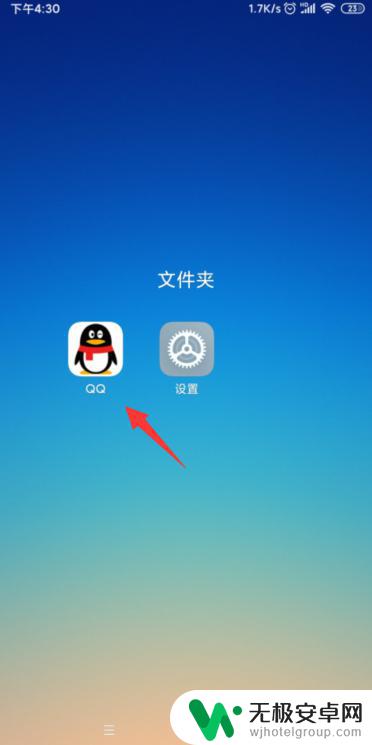
2.接着我们点下【windows QQ 已登陆】,如图。
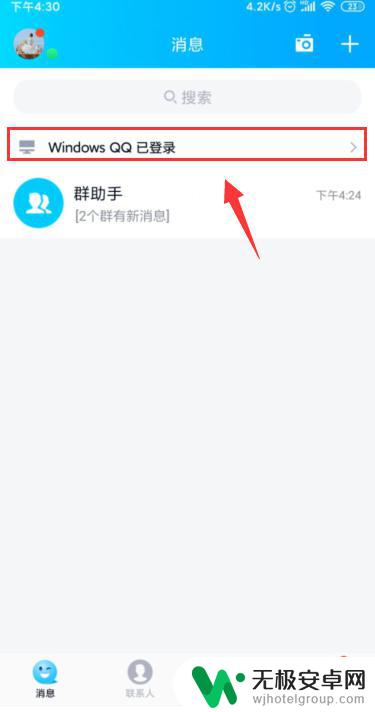
3.我们就可以点【一键退出】,如图。
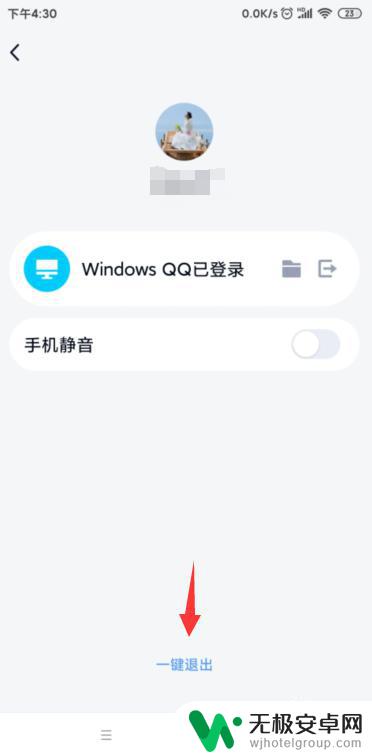
4.接着我们点按下【确定】,进行退出。如图。
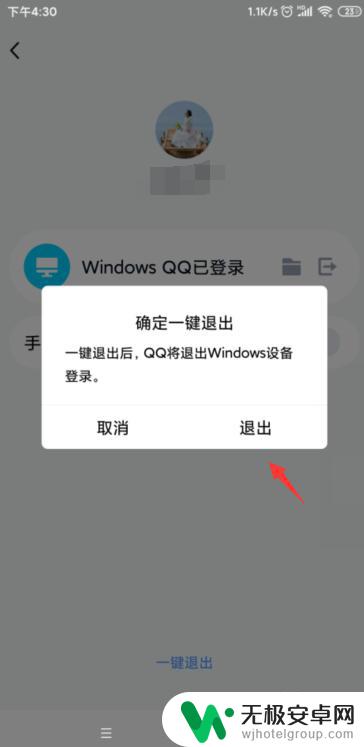
5.电脑上登陆的QQ就会自动退出,如图。
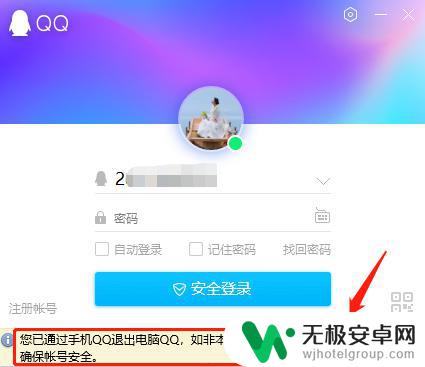
以上就是如何在手机上退出电脑端登录QQ的全部内容,如果还有不清楚的用户,可以按照小编的方法操作,希望这些内容能够帮助大家。









